Może nadejść czas, kiedy drukarka przestanie działać z zaskoczenia, a ty będziesz zaskoczony tym. Nie dlatego, że takie sytuacje są powszechne w systemie Windows 10, a w większości przypadków sama drukarka działa poprawnie. Głównym problemem jest zazwyczaj oprogramowanie lub port, a dzisiaj skoncentrujemy się na aspekcie portu.
Niedawno kilka osób skarżyło się na konieczność zmiany portu drukarki. Czasami drukarka może być w trybie offline, co może powodować frustrację, gdy zastanawiasz się, co robić dalej. Nie martw się, ponieważ rozwiązanie tego problemu jest bardzo proste, o ile postępujesz zgodnie z instrukcjami i nie odstępujesz od nich, chyba że masz już doświadczenie w tej kwestii.
Musimy zauważyć, że rynek drukarek osobistych powoli dobiega końca. Wkrótce jedynie firmy i korporacje będą właścicielami drukarek, korzystając z usług prezentacji i przechowywania online. Nie będę się na ten temat dużo rozwodzić, ale pomyśl o tym, gdy masz chwilę wolnego czasu.
Skąd mam wiedzieć, do którego portu podłączona jest moja drukarka?
Otwórz Panel sterowania > sekcję Sprzęt i dźwięk > Wyświetl urządzenia i drukarki. Kliknij drukarkę prawym przyciskiem myszy i wybierz Właściwości. Otwórz kartę Porty, aby zobaczyć szczegóły.
Jak zmienić port drukarki w systemie Windows 10
Zmiana portu drukarki nie jest skomplikowanym procesem, więc jeśli napotkałeś problem, oto jak zmienić port drukarki w systemie Windows 10:
- Otwórz urządzenia i drukarki
- Zmień port drukarki
- Skonfiguruj funkcję drukarki sieciowej.
1) Otwórz urządzenia i drukarki
Aby przejść do tej sekcji w systemie Windows 10, kliknij prawym przyciskiem myszy ikonę Menu Start, a następnie wybierz Panel sterowania z listy opcji. Następnie przejdź do sekcji Widok według i zmień kategorię na Duże lub Małe ikony.
Następnie kliknij na Urządzenia i drukarki, gdzie powinieneś znaleźć swoją drukarkę, jeśli została już zainstalowana w systemie komputerowym.
2) Zmień port drukarki

Teraz, po zlokalizowaniu drukarki, kliknij urządzenie prawym przyciskiem myszy, a następnie wybierz Właściwości drukarki z menu, które się pojawi. Powinieneś zobaczyć nowe okno z kilkoma zakładkami.
Stąd kliknij zakładkę Porty. Tam znajdziesz kilka portów zaprojektowanych do pracy z drukarką. Musimy zaznaczyć, że jeśli używasz drukarki USB, porty COM są bezużyteczne.
To samo dotyczy portów LPT, więc pamiętaj o tym, zanim wybierzesz port dla swojej drukarki.
3) Skonfiguruj funkcję drukarki sieciowej
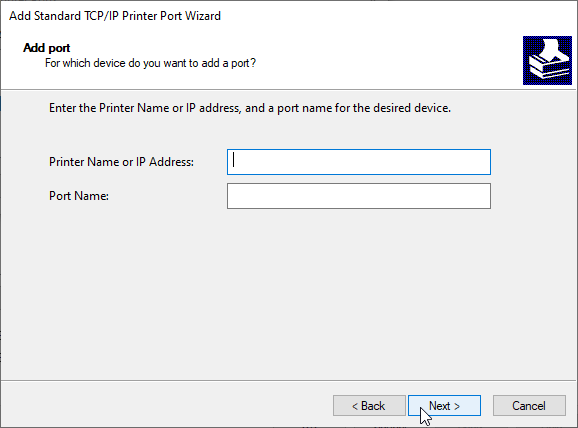
Kolejną rzeczą, o której powinniśmy teraz porozmawiać, jest konfiguracja sieci. Małe firmy oraz użytkownicy domowi mogą chcieć skorzystać z funkcji drukarki sieciowej. Jeśli to dotyczy Ciebie, kliknij Wirtualny port drukarki, a następnie wybierz Dodaj port.
Z wyskakującego okna wybierz Standardowy port TCP/IP, a następnie kliknij Nowy port. Powinieneś teraz zobaczyć kreatora, po prostu kliknij Dalej.
W następnej sekcji dodaj adres IP lub serwer DNS, który już zaprogramowałeś w drukarce. Kliknij przycisk Dalej po dodaniu i poczekaj, aż drukarka połączy się z siecią.
Po zakończeniu procesu kliknij Zastosuj, a to wszystko – jesteś gotowy do działania.
newsblog.pl
Maciej – redaktor, pasjonat technologii i samozwańczy pogromca błędów w systemie Windows. Zna Linuxa lepiej niż własną lodówkę, a kawa to jego główne źródło zasilania. Pisze, testuje, naprawia – i czasem nawet wyłącza i włącza ponownie. W wolnych chwilach udaje, że odpoczywa, ale i tak kończy z laptopem na kolanach.